S Lili također možete izravno pokretati bilo koju distribuciju Linuxa na radnoj površini sustava Windows. Ovo vam može posebno dobro doći kada ste novi u Linuxu i niste sigurni koja bi distribucija odgovarala vašim zahtjevima izvedbe i trebate provesti neko testiranje prije bilo kakvih trajnih promjena.
Istaknute značajke
1-najnovija verzija za Linux Live USB Creator 20.9 podržava sljedeće Linux distribucije:
- Ubuntu Studio 20.04 (DVD)
- Ubuntu 18.10 „Utopični jednorog“ (Unity / KDE / Xfce / LXDE / GNOME)
- UbuntuKylin 20.04 “Utopični jednorog”
- KNOPPIX 7.4.2
- Gparted Live CD 0.20.0-2
- CentOS 8.0 (CD)
- Debian Live 7.6.0 (Gnome / KDE / LXDE / Xfce / Standard)
- CentOS 8.0 (DVD) (Gnome / KDE)
- CDlinux 0.9.7.1
- ReactOS 0.3.17
- Lagana prijenosna zaštita 1.5.5 (Deluxe)
- Edubuntu 20.04.1 (DVD)
- Ubuntu 20.04.1 „Pouzdani tahr“ (Unity / KDE / Xfce / LXDE / GNOME)
- Ubuntu 20.04 LTS i varijante
- Gentoo Live DVD 20140826 x86 / amd64
- Mythbuntu 20.04.1 LTS
- Trisquel 7.0
- Štene Linux 6.0 (Tahrpup)
- SystemRescueCD 4.4.0
2- 64-bitne inačice sada su puno bolje podržane
3-novije verzije automatski otkrivaju datoteke Syslinux, INITRD i VMLINUZ
4- Ponovite formati 5 puta, svaki s odgodom od pet sekundi.
5- VM tip je prema zadanim postavkama postavljen tako da daje prednost 64-bitnom Linuxu.
6- Prikazuje se poruka o pogrešci ako formatiranje ne uspije
7- Program dolazi s onemogućenim stvaranjem automatskog pokretanja, može se ručno omogućiti.
Postavljanje Linux Live USB Creator 2.9 za Ubuntu 20.04
Recimo da trebate testirati najnoviji Ubuntu Linux, jer se onima koji su novi u Linuxu često preporučuje zbog jednostavnog sučelja. Da biste testirali Ubuntu na radnoj površini sustava Windows, prvo morate instalirati Linux Live USB Creator.
Kliknite donju vezu da biste prešli na službenu stranicu za preuzimanje Linux Live USB Creator 2.9
* Preuzmite najnoviji LinuxLive USB Creator ovdje *
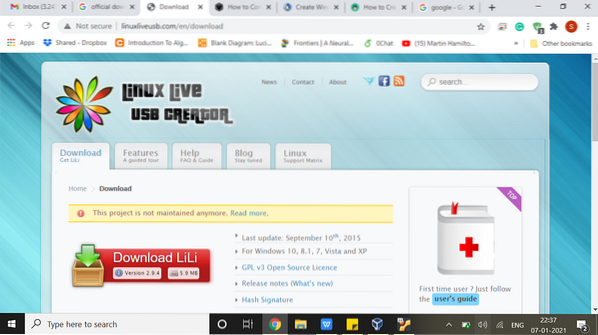
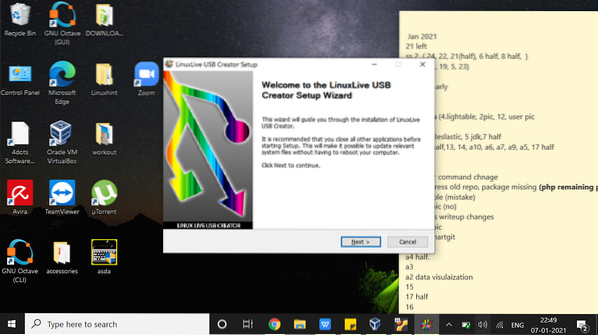
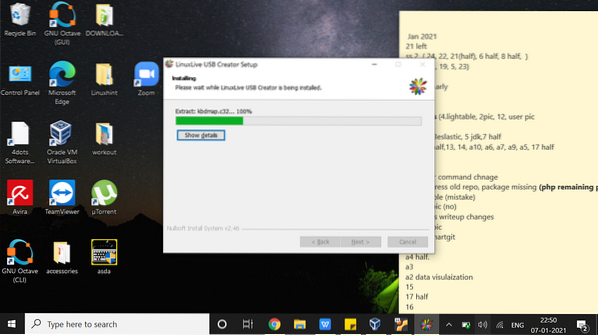
Pričekajte da instalacija završi. Jednom instaliran, priključite USB na radnu površinu, a zatim odaberite ISO sliku za Linux distro koji želite pokrenuti. Zatim kliknite ikonu kao što je prikazano na snimci zaslona u nastavku:
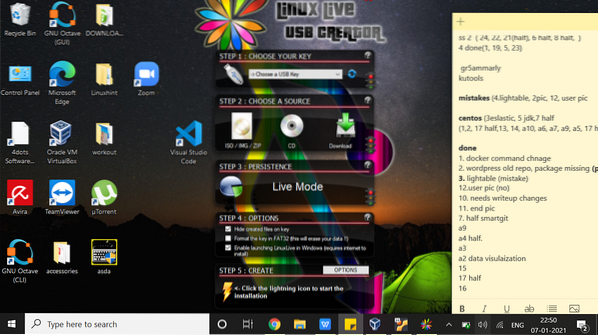
Potvrdit ćete pokušaj virtualizacije sljedećom porukom:
“Vaš je ključ za Linux Live sada spreman! "
Zatim ponovo pokrenite uređaj s priključenim USB-om i počnite koristiti Ubuntu Linux.
Završavati
Ovaj je vodič ilustrirao kako instalirati Linux Live USB Creator 2.9 i pokazao kako pokrenuti vaš Windows stroj s Linux OS distribucijom. Upravo smo preuzeli i instalirali najnoviji softver LiLi s njihove službene web stranice kako bismo demonstrirali kako stvoriti prijenosne i pokretačke USB pogone za pokretanje Ubuntu Linuxa na radnoj površini.
BILJEŠKA: Budući da LiLi nije ažuriran tri godine, najvjerojatnije ćete naići na neke probleme u radu s ažuriranim operativnim sustavima i upravljačkim programima. Stoga imajte na umu da bi neki pokušaji virtualizacije koji uspijete mogli propasti zbog nekompatibilnosti.
Bez obzira na to, trebali biste moći raditi svoje probleme bez ikakvih problema.
 Phenquestions
Phenquestions


